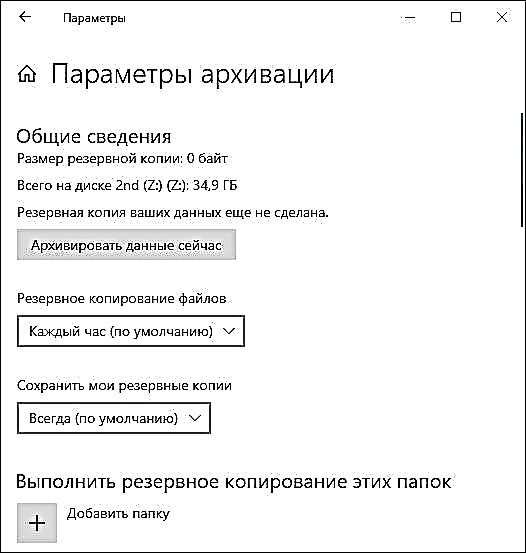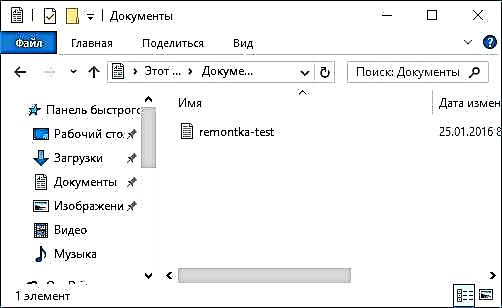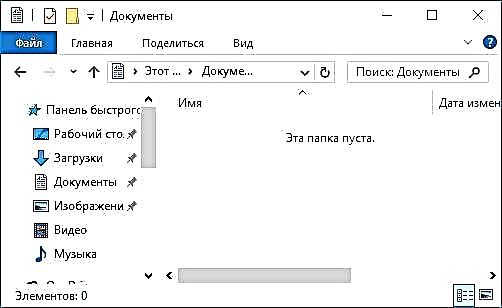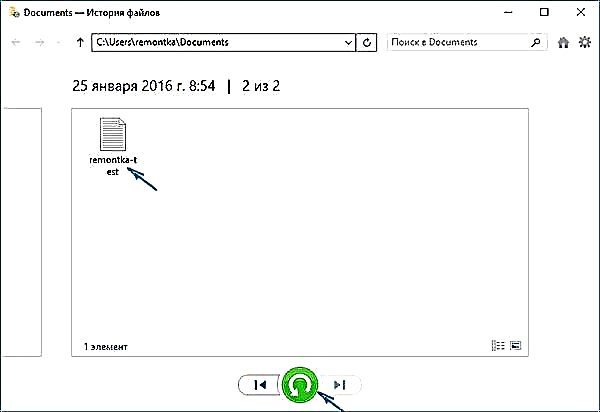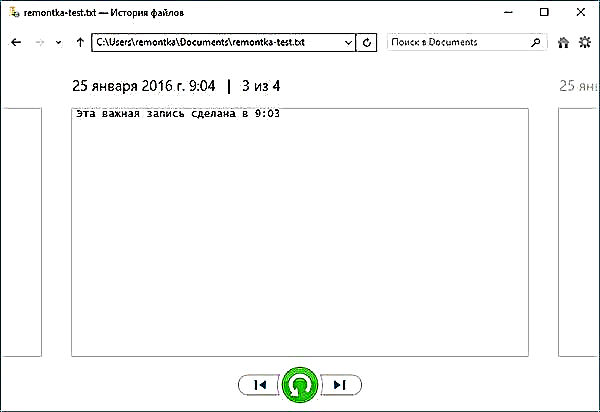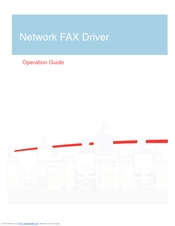கோப்பு வரலாறு என்பது விண்டோஸ் 10 இல் உங்கள் ஆவணங்கள் மற்றும் பிற கோப்புகளின் முந்தைய பதிப்புகளைச் சேமிக்கும் ஒரு செயல்பாடாகும் (இது முதலில் 8-கே இல் தோன்றியது), இது ஒரு தற்செயலான மாற்றம், தற்செயலான நீக்கம் அல்லது குறியாக்க வைரஸ் செயல்படும்போது கூட உங்கள் தரவை அதன் முந்தைய நிலைக்கு விரைவாக மீட்டெடுக்க உங்களை அனுமதிக்கிறது.
இயல்பாக (நீங்கள் அதை இயக்கினால்), விண்டோஸ் 10 இல் உள்ள கோப்பு வரலாறு பயனர் கோப்புறைகளில் (டெஸ்க்டாப், ஆவணங்கள், படங்கள், இசை, வீடியோக்கள்) உள்ள எல்லா கோப்புகளுக்கும் காப்புப்பிரதிகளை உருவாக்குகிறது மற்றும் அவற்றின் முந்தைய நிலைகளை வரம்பற்ற நேரத்திற்கு சேமிக்கிறது. உங்கள் தரவை மீட்டமைக்க விண்டோஸ் 10 கோப்புகளின் வரலாற்றை எவ்வாறு கட்டமைப்பது மற்றும் பயன்படுத்துவது என்பது தற்போதைய கையேட்டில் விவாதிக்கப்படும். கட்டுரையின் முடிவில் கோப்பு வரலாற்றை எவ்வாறு இயக்குவது மற்றும் பயன்படுத்துவது என்பதைக் காட்டும் வீடியோவையும் நீங்கள் காணலாம்.
குறிப்பு: ஒரு கணினியில் கோப்பு வரலாறு செயல்பாட்டைப் பயன்படுத்த, ஒரு தனி இயற்பியல் தேவை: இது ஒரு தனி வன், யூ.எஸ்.பி ஃபிளாஷ் டிரைவ் அல்லது பிணைய இயக்கி. மூலம்: உங்களிடம் மேலே எதுவும் இல்லை என்றால், நீங்கள் ஒரு மெய்நிகர் வன் வட்டை உருவாக்கலாம், அதை கணினியில் ஏற்றலாம் மற்றும் கோப்பு வரலாற்றுக்கு பயன்படுத்தலாம்.
விண்டோஸ் 10 கோப்பு வரலாற்றை அமைத்தல்
விண்டோஸ் 10 இன் சமீபத்திய பதிப்புகளில் கோப்பு வரலாறு இரண்டு இடங்களில் கட்டமைக்கப்படலாம் - கண்ட்ரோல் பேனல் மற்றும் புதிய அமைப்புகள் இடைமுகத்தில். முதலில், இரண்டாவது விருப்பத்தை விவரிக்கிறேன்.
அமைப்புகளில் கோப்பு வரலாற்றை இயக்க மற்றும் உள்ளமைக்க, இந்த படிகளைப் பின்பற்றவும்:
- அமைப்புகள் - புதுப்பிப்புகள் மற்றும் பாதுகாப்பு - காப்புப்பிரதி சேவைகள் என்பதற்குச் சென்று, பின்னர் "வட்டு சேர்" பொத்தானைக் கிளிக் செய்க. கோப்பு வரலாறு சேமிக்கப்படும் ஒரு தனி இயக்ககத்தை நீங்கள் குறிப்பிட வேண்டும்.

- இயக்ககத்தைக் குறிப்பிட்ட பிறகு, பொருத்தமான இணைப்பைக் கிளிக் செய்வதன் மூலம் கூடுதல் அளவுருக்களுக்குச் செல்ல பரிந்துரைக்கிறேன்.

- அடுத்த சாளரத்தில், கோப்புகளின் வரலாறு எத்தனை முறை சேமிக்கப்படுகிறது (அல்லது தரவை கைமுறையாக காப்பகப்படுத்தலாம்), வரலாற்றிலிருந்து கோப்புறைகளைச் சேர்க்கலாம் அல்லது விலக்கலாம்.
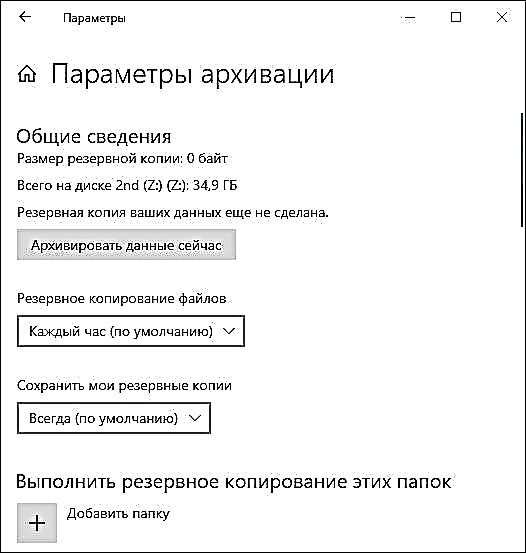
நிகழ்த்தப்பட்ட செயல்களுக்குப் பிறகு, தேர்ந்தெடுக்கப்பட்ட கோப்புகளின் வரலாறு குறிப்பிட்ட அமைப்புகளுக்கு ஏற்ப தானாகவே சேமிக்கப்படும்.
கட்டுப்பாட்டுப் பலகத்தைப் பயன்படுத்தி கோப்புகளின் வரலாற்றை இயக்க, அதைத் திறக்கவும் (எடுத்துக்காட்டாக, பணிப்பட்டியில் ஒரு தேடல் மூலம்), "பார்வை" புலத்தில் உள்ள கட்டுப்பாட்டு பலகத்தில் "சின்னங்கள்" என அமைக்கப்பட்டிருப்பதை உறுதிசெய்து கொள்ளுங்கள், "வகைகள்" அல்ல, "வரலாறு" என்பதைத் தேர்ந்தெடுக்கவும் கோப்புகள். " இது சாத்தியமானது மற்றும் எளிமையானது என்றாலும் - "கோப்பு வரலாறு" என்ற பணிப்பட்டியில் தேடலில் நுழைந்து அங்கிருந்து இயக்கவும்.

"கோப்பு வரலாறு சேமிப்பிடம்" சாளரத்தில், செயல்பாட்டின் தற்போதைய நிலை, கோப்பு வரலாற்றை சேமிக்க ஏற்ற டிரைவ்களின் கிடைக்கும் தன்மை மற்றும் செயல்பாடு தற்போது முடக்கப்பட்டிருந்தால், அதை இயக்க "இயக்கு" பொத்தானைக் காண்பீர்கள்.
"இயக்கு" பொத்தானைக் கிளிக் செய்த உடனேயே, கோப்பு வரலாறு செயல்படுத்தப்படும் மற்றும் பயனர் கோப்புறைகளிலிருந்து உங்கள் கோப்புகள் மற்றும் ஆவணங்களின் ஆரம்ப காப்புப்பிரதி தொடங்கும்.

எதிர்காலத்தில், மாற்றப்பட்ட கோப்புகளின் நகல்கள் ஒரு மணி நேரத்திற்கு ஒரு முறை சேமிக்கப்படும் (இயல்பாக). இருப்பினும், விரும்பினால், இந்த நேர இடைவெளியை நீங்கள் மாற்றலாம்: "மேம்பட்ட விருப்பங்கள்" (இடது) என்பதற்குச் சென்று கோப்புகளின் நகல்களையும் அவை சேமிக்கப்பட்ட நேரத்தையும் சேமிக்க விரும்பிய இடைவெளியை அமைக்கவும்.

மேலும், கோப்பு வரலாற்றில் "கோப்புறை விலக்கு" உருப்படியைப் பயன்படுத்தி, நீங்கள் தனிப்பட்ட கோப்புறைகளை காப்புப்பிரதியிலிருந்து அகற்றலாம்: கோப்பு வரலாற்றுக்கு பயன்படுத்தப்படும் வட்டில் இடத்தை சேமிக்க விரும்பினால் இது கைக்குள் வரலாம், முக்கியமில்லாத ஆனால் நிறைய இடத்தை எடுத்துக் கொள்ளும் தரவு உட்பட, எடுத்துக்காட்டாக, இசை அல்லது வீடியோ கோப்புறைகளின் உள்ளடக்கங்கள்.
கோப்பு வரலாற்றைப் பயன்படுத்தி ஒரு கோப்பு அல்லது கோப்புறையை மீட்டமைக்கிறது
இப்போது நீக்கப்பட்ட கோப்பு அல்லது கோப்புறையை மீட்டமைக்க கோப்பு வரலாற்றைப் பயன்படுத்துவது பற்றியும், அவற்றின் முந்தைய பதிப்பை மீட்டமைப்பது பற்றியும். முதல் விருப்பத்தை கவனியுங்கள்.
- ஆவணங்கள் கோப்புறையில் ஒரு உரை ஆவணம் உருவாக்கப்பட்டது, அதன் பிறகு கோப்பு வரலாறு மீண்டும் காப்பு பிரதிகளை சேமிக்கும் (10 நிமிட இடைவெளியை முன்கூட்டியே அமைக்கவும்) சிறிது நேரம் காத்திருந்தேன்.
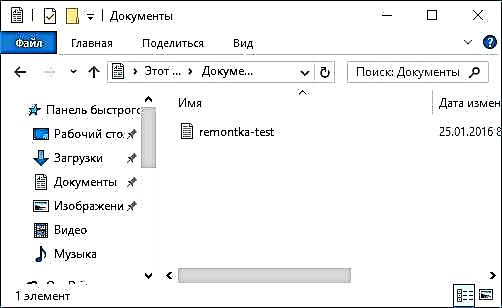
- இந்த ஆவணம் குப்பைத்தொட்டியால் நீக்கப்பட்டது.
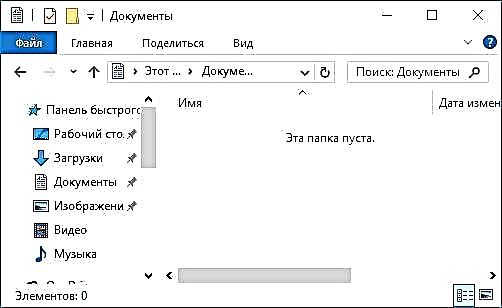
- எக்ஸ்ப்ளோரர் சாளரத்தில், "முகப்பு" என்பதைக் கிளிக் செய்து கோப்பு வரலாறு ஐகானைக் கிளிக் செய்க (கையொப்பம் பதிவுடன், காட்டப்படாமல் போகலாம்).

- சேமித்த நகல்களைக் கொண்ட ஒரு சாளரம் திறக்கிறது. நீக்கப்பட்ட கோப்பும் அதில் தெரியும் (நீங்கள் இடது மற்றும் வலதுபுறமாக உருட்டினால், கோப்புகளின் பல பதிப்புகளைக் காணலாம்) - அதைத் தேர்ந்தெடுத்து மீட்டமை பொத்தானைக் கிளிக் செய்க (பல கோப்புகள் இருந்தால், அனைத்தையும் அல்லது மீட்டெடுக்க வேண்டியவற்றை நீங்கள் தேர்ந்தெடுக்கலாம்).
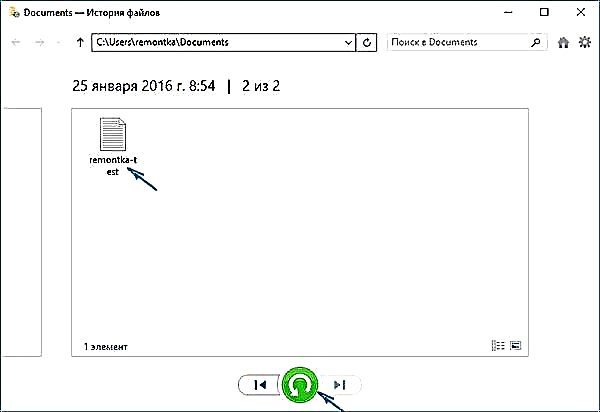
- அதன்பிறகு, முந்தைய இடத்தில் ஏற்கனவே மீட்டமைக்கப்பட்ட கோப்புகள் மற்றும் கோப்புறைகளுடன் ஒரு சாளரம் திறக்கிறது.
நீங்கள் பார்க்க முடியும் என, இது மிகவும் எளிது. இதேபோல், விண்டோஸ் 10 கோப்புகளின் வரலாறு முந்தைய ஆவணங்களை மாற்றியிருந்தால் அவற்றை மீட்டெடுக்க உங்களை அனுமதிக்கிறது, ஆனால் இந்த மாற்றங்களை மீண்டும் உருட்ட வேண்டும். அதை முயற்சிப்போம்.
- ஆவணத்தில் முக்கியமான தரவு உள்ளிடப்பட்டுள்ளது, எதிர்காலத்தில் ஆவணத்தின் இந்த பதிப்பு கோப்பு வரலாற்றால் சேமிக்கப்படும்.
- ஆவணத்திலிருந்து முக்கியமான தரவு தற்செயலாக நீக்கப்பட்டது அல்லது மாற்றப்பட்டது.
- இதேபோல், எக்ஸ்ப்ளோரரின் "முகப்பு" தாவலில் உள்ள கோப்பு வரலாறு பொத்தானின் மூலம் (நமக்குத் தேவையான கோப்புறையில் திறந்திருக்கும்), வரலாற்றைப் பார்க்கிறோம்: "இடது" - "வலது" பொத்தான்களைப் பயன்படுத்தி நீங்கள் கோப்புகளின் வெவ்வேறு பதிப்புகளைக் காணலாம், மேலும் அதில் இருமுறை கிளிக் செய்யலாம் - ஒவ்வொன்றிலும் அதன் உள்ளடக்கங்கள் பதிப்பு.
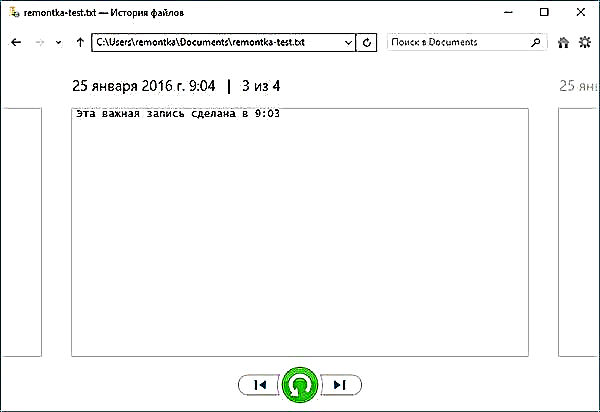
- "மீட்டமை" பொத்தானைப் பயன்படுத்தி, முக்கியமான கோப்பின் தேர்ந்தெடுக்கப்பட்ட பதிப்பை நாங்கள் மீட்டமைக்கிறோம் (இந்த விஷயத்தில், அத்தகைய கோப்பு ஏற்கனவே கோப்புறையில் இருந்தால், இலக்கு கோப்புறையில் கோப்பை மாற்றும்படி கேட்கப்படுவீர்கள்).
விண்டோஸ் 10 கோப்பு வரலாற்றை எவ்வாறு இயக்குவது மற்றும் பயன்படுத்துவது - வீடியோ
முடிவில் - மேலே விவரிக்கப்பட்டதை நிரூபிக்கும் ஒரு குறுகிய வீடியோ வழிகாட்டி.
நீங்கள் பார்க்க முடியும் என, விண்டோஸ் 10 கோப்பு வரலாறு என்பது புதிய பயனர்கள் கூட பயன்படுத்தக்கூடிய மிகவும் எளிதான கருவியாகும். துரதிர்ஷ்டவசமாக, இந்த செயல்பாடு எப்போதும் இயக்கப்படவில்லை, மேலும் இது எல்லா கோப்புறைகளுக்கும் தரவைச் சேமிக்காது. கோப்பு வரலாறு பொருந்தாத தரவை மீட்டெடுக்க வேண்டும் என்று நடந்தால், சிறந்த தரவு மீட்பு நிரல்களை முயற்சிக்கவும்.